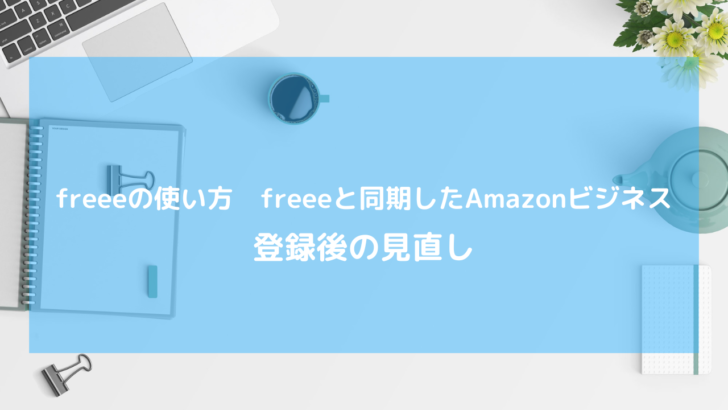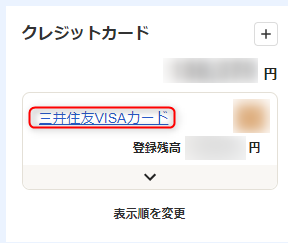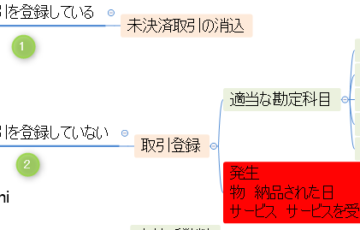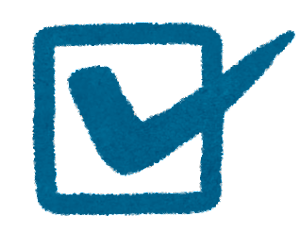以前書いたAmazonビジネスの登録方法の記事、皆さんのお役に立っていますでしょうか?
freeeの使い方 freeeと同期したAmazonビジネスの登録方法 全体像の理解
ただ、説明通りに登録したつもりでも、正しく登録できているか不安な人も多いのではないでしょうか?
そこで、今日は、登録後にここだけは是非見て欲しいチェックポイントについて説明します。
以下の説明は全てPC版になります。
チェックする場所
ホーム画面左端に登録している口座の列があります。
そこのAmazonビジネスの口座を見ましょう。
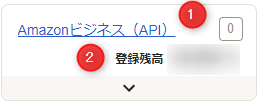
①・②の意味はこの後説明します。
確認方法
見るべきポイントは2か所。
①・②は先ほどの画像の①・②に対応しています。
①未登録の明細がないか
①にオレンジの□に囲まれた数字が表示されている場合は、未登録のものがある証拠。
こちらの記事を参考に登録しましょう。
freeeの使い方 Amazonビジネス 買い物・ビジネスプライム年会費の登録方法
②登録残高が理論値と一致しているか
①が画像のように0になったら②のポイントに進みます。
登録残高が理論値と一致しているか確認しましょう。この理論値は決済に使っているカードによって違います。
未確定明細未対応カード
ホーム画面のカード名をクリック。
次に表示される画面の赤く囲った部分が、「未対応」と表示されるカードです。
このカードの場合、カード会社が定めた確定日を過ぎないと明細がfreeeに同期されません。
これに対して、Amazonビジネスは出荷時点で買い物データがfreeeに同期されます。
よって、freeeに同期された買い物データ(Amazonビジネス)の内、決済データ(クレジットカード)が同期されないデータが出てきます。
よって、理論値は、まだ決済データが同期されていない買い物データ分になります。
言葉にするとわかりにいですね💦
現預金レポートを確認するともう少しわかりやすいかもしれません。
先ほど「未対応」を確認した画面の下にある「現預金ポート」をクリックします。
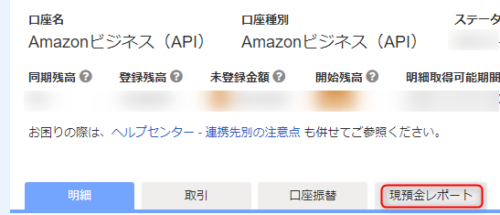
出てきたレポートで、どの部分が残っているか特定しましょう。
このケースでは①の部分が残っています。
直前の②を見るとクレジットカードの決済で残高が0になっています。
ちなみに、この決済はクレジットカード側で同期された最後のAmazonビジネスの決済です。

このように、最後に同期された決済より後の買い物の合計が残として残っているならOKです。
未確定明細対応カード・デビットカード
こちらの場合は、登録残高は原則0になります。
未確定明細対応カードの場合、確定日前の決済データもfreeeに同期されるためです。
このため、原則として、freeeに同期された買い物データ(Amazonビジネス)=決済データ(クレジットカード)となります。
ちなみに、未確定明細対応カードは、ホーム画面のクレジットカードの名前をクリックして。
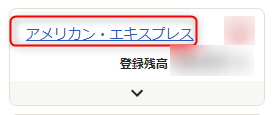
表示された画面の赤く囲った部分が「可能」となっているカードのことです。
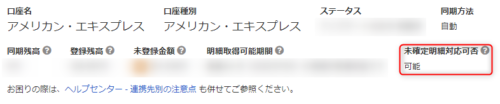
まとめ
今日はAmazonビジネス登録後、正しく登録できているか、簡単に見分けるためのチェックポイントについて説明しました。
・ホーム画面のAmazonビジネス口座を見る
・確認するのは①未登録の明細がないか、②登録残高が理論値と一致しているか、この2点。
・まずは①を全て登録する。その後②の確認。
・②の理論値はカードの種類によって違う
この変がポイントですね。
登録残高が理論値と一致していない💦
いいんです、間違いを見つけるためにチェックしているので。
次回は登録残高が理論値と一致しない場合の原因と対応方法について説明します。
今回に限らず、freeeについてわからない点やもっと詳しく知りたい点があれば個別コンサルティングをご利用ください。
個別コンサルティングでは税務の相談も承っております。
お申し込みはこちらから。